Bạn muốn tắt chức năng thông báo của Adobe Reader để tập trung hơn trong quá trình làm việc. Nhờ chức năng này các thông báo hiển thị mỗi khi bạn làm việc sẽ tự động ẩn đi, trả lại không gian yên tĩnh cho bạn, taimienphi.vn sẽ hướng dẫn bạn cách tắt thanh thông báo này.
Bạn không muốn có sự xuất hiện của thanh thông báo trong phần mềm Adobe Reader. Làm thế nào để tắt thanh thông báo này đi, vừa làm tăng hiệu quả hoạt động của phần mềm này lại vừa giúp bạn tiết kiệm và nới rộng khoảng không gian làm việc hơn. Trước đây, taimienphi.vn đã hướng dẫn bạn cách ẩn thanh thông báo trong phần mềm Foxit Reader thì ở bài viết dưới đây, bạn cũng thực hiện được điều này trong phần mềm Adobe Reader.

Ẩn thanh thông báo trong Adobe Reader
Bước 1: Mở Adobe Reader, trên thanh Menu chọn Edit -->Preferences (hoặc nhấn tổ hợp phím Ctrl+K) để thay đổi một số tùy chọn
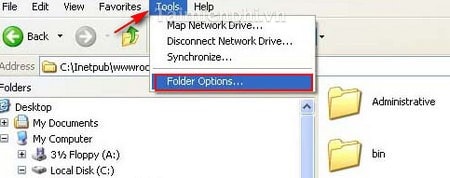
Bước 2: Trong mục Categories: bên trái của hộp thoại Preferences chọn Forms

Tại mục General ở bên phải màn hình, chọn "Always hide forms document message bar" để tắt thanh thông báo

Click OK để lưu lại thiết lập.
Như vậy, từ giờ trở đi bạn sẽ không cảm thấy phiền hà mỗi khi xuất hiện thanh thông báo khi mở file PDF trong Adobe Reader. Điều này không chỉ giúp bạn thoải mái hơn trong công việc mà còn giúp phần mềm hoạt động hiệu quả hơn.